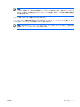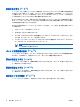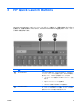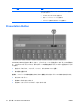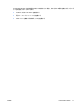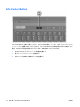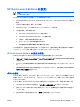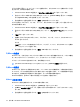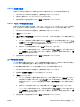Pointing devices and keyboards-Windows Vista
Q Menu の項目の追加
[Q Menu に表示する項目]リストの項目を Q Menu に追加するには、以下の手順で操作します。
1.
HP Quick Launch Buttons の[設定]で、[Q Menu]タブをクリックします。
2.
追加する項目のチェック ボックスにチェックを入れます。
3.
設定を保存して[設定]を閉じるには、[適用]→[OK]の順にクリックします。
Q Menu へのユーザ定義項目の追加
[Q Menu に表示する項目]にない項目(ドライブ上、ネットワーク上、またはインターネット上の項目
など)を[Q Menu に表示する項目]リストと Q Menu に追加するには、以下の手順で操作します。
1.
HP Quick Launch Buttons の[設定]で、[Q Menu]タブをクリックします。
2.
[追加]をクリックします。
3.
[新しいメニュー項目の追加]ダイアログ ボックスでは、入力または参照によって項目を追加でき
ます。
●
キーボードを使用して項目を追加するには、[表示名]ボックスに項目の名前を入力し、[ファ
イル名]ボックスに項目のパスを入力します。[表示名]を入力して、[ファイル名]を参照する
場合は、[ファイル名]ボックスは空白のままにします。
●
参照によって項目を追加するには、[参照]ボタンをクリックします。
ウィンドウ上で項目を選択します。(項目の完全名が[ファイル名]ボックスに表示されま
す。[表示名]ボックスに名前を入力しなかった場合は、項目名から表示名が生成されて、[表
示名]ボックスに表示されます。)
4.
設定を保存して[設定]を閉じるには、[適用]→[OK]の順にクリックします。
ユーザ定義項目の変更
ユーザ定義項目は変更できますが、システム定義項目は変更できません。[Q Menu に表示する項目]リ
ストでシステム定義項目を選択した場合、[修正]ボタンは使用できません。
ユーザ定義項目の表示名やファイル名を変更するには、以下の手順で操作します。
1.
HP Quick Launch Buttons の[設定]で、[Q Menu]タブをクリックします。
2.
[Q Menu に表示する項目]リストから項目をクリックします。
3.
[修正]をクリックします。
●
キーボードを使用して項目の表示名またはファイル名を変更するには、[表示名]ボックスに
項目の新しい名前を入力するか、[ファイル名]ボックスに項目の新しいパスを入力します。
[表示名]を入力して、[ファイル名]を参照する場合は、[ファイル名]ボックスは空白のままに
します。
●
参照によって表示名またはファイル名を変更するには、[参照]ボタンをクリックします。
ウィンドウ上で項目を選択します。(項目の完全名が[ファイル名]ボックスに表示されま
す。[表示名]ボックスに名前を入力しなかった場合は、項目名から表示名が生成されて、[表
示名]ボックスに表示されます。)
4.
設定を保存して[設定]を閉じるには、[適用]→[OK]の順にクリックします。
JAWW
HP Quick Launch Buttons の[設定]
15